告诉你电脑突然蓝屏怎么办
- 2018-11-24 09:36:00 分类:常见问题
电脑突然蓝屏,对于经常使用电脑的童鞋来说肯定都没少碰到蓝屏的这个现象,小伙伴们,当看到那一张冰凉的蓝色的面孔时,是不是觉的非常的恶心呢?要是想解决好该问题的话,那我们首先要做的就是了解导致蓝屏的原因,这才能更好的解决蓝屏这问题故障问题。
相信大家在使用电脑时候,或多或少都是有遇到过电脑突然蓝屏这现象的,重要数据还没保存,真让人抓狂!那么电脑为什么会蓝屏?导致电脑蓝屏的原因有很多,不过总体来说主要分软件,和硬件这两个方面。那么下面就由小编来为大家讲解一下解决电脑突然蓝屏的方法吧。
首先在“开始-->运行”中输入EventVwr.msc并回车,在出现的“事件查看器”窗口中注意检查其中的“系统日志”和“应用程序日志”中表明“错误”的项。
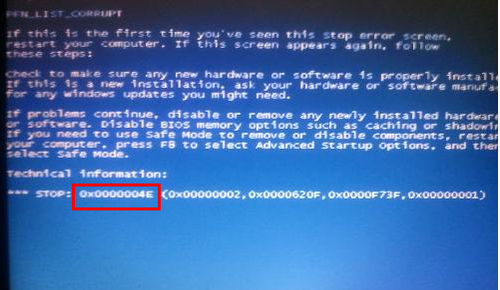
蓝屏示例1
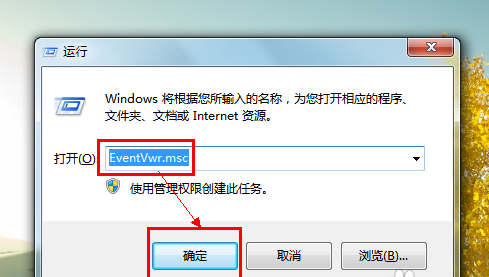
蓝屏死机示例2
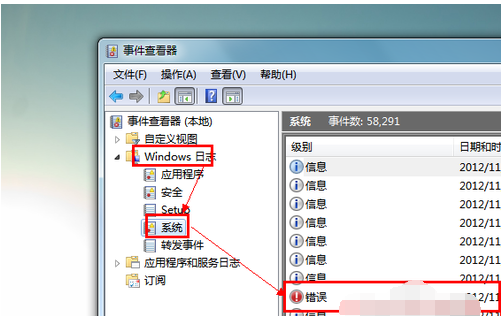
蓝屏死机示例3
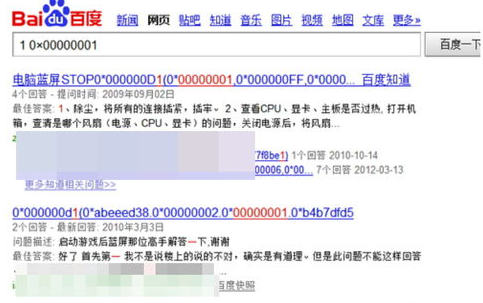
电脑示例4
把蓝屏中密密麻麻的英文记下来,接着到其他电脑中上网,进入微软帮助与支持网站,在左上角的“搜索(知识库)”中输入停机码。如果搜索结果没有适合信息,可以选择“英文知识库”再搜索一遍。一般情况下,会在这里找到有用的解决案例。另外,在baidu、Google等搜索引擎中使用蓝屏的停机码或者后面的说明文字为关键词搜索,往往也会有收获。详细 了解蓝屏可以在百度百科中搜索“蓝屏”。
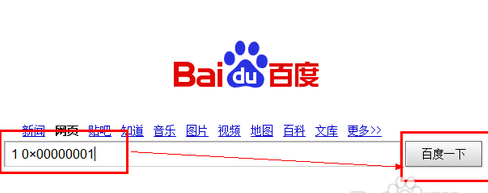
电脑示例5
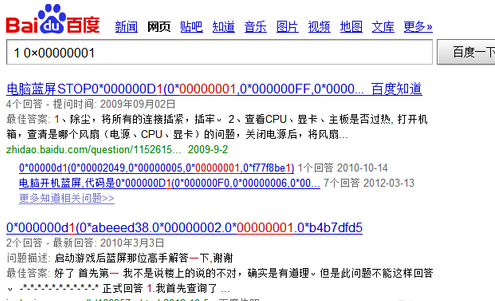
蓝屏示例6
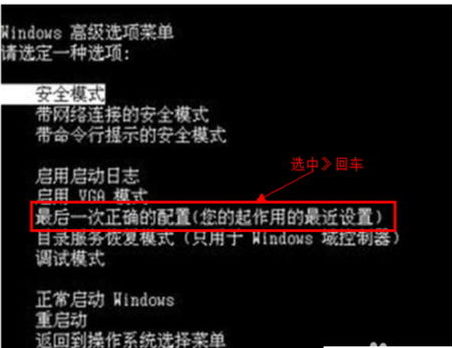
蓝屏死机示例7
一般情况下,蓝屏都是在硬件驱动或新加硬件并安装驱动后,出现冲突或不兼容的情况,这时Windows提供的“最后一次正确配置”就是解决蓝屏的快捷方式。重启系统,在出现启动菜单时,立即按下F8键,就会出现windows高级启动选项菜单,利用键盘方向键选定“最后一次正确配置”,然后按回车键(Enter)即可。
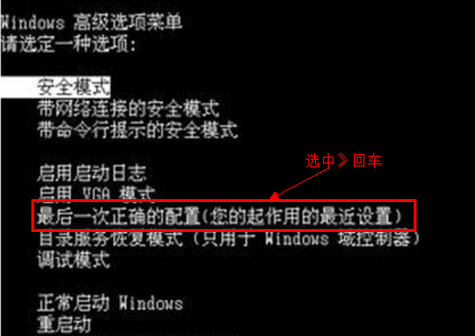
蓝屏示例8
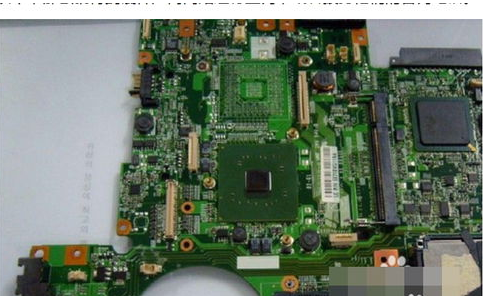
电脑突然蓝屏示例9
硬件问题
应该检查新硬件是否插牢,这个被许多人忽视的问题往往会引发许多莫名其妙的故障。如果确认没有问题,将其拔下, 然后换个插槽试试,并安装最新的驱动程序。同时,还应对照微软网站的硬件兼容类别检查一下硬件是否与操作系统兼容。如果,你的硬件没有在表中,那么就得到硬件厂商网站进行查询,或者拨打他们的咨询电话。

电脑突然蓝屏示例10
驱动或软件
如果刚安装完某个硬件的新驱动,或安装了某个软件,而它又在系统服务中添加了相应项目(比如:杀毒软件、新的播放器、CPU降温软件、防火墙软件等),在重启或使用中出现了蓝屏故障,请到安全模式(开机立即按F8键)来卸载或禁用它们。
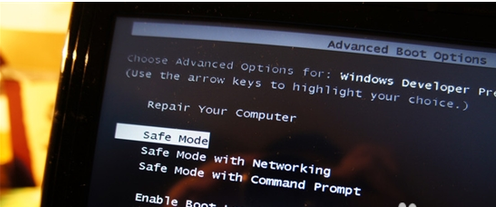
电脑突然蓝屏示例11
病毒
比如冲击波和震荡波等病毒有时会导致Windows蓝屏死机,因此查杀病毒必不可少。同时一些木马间谍软件也会引发蓝屏,所以,最好再用相关工具进行扫描检查。打开杀软,进行一次检查,排除所有危险项。
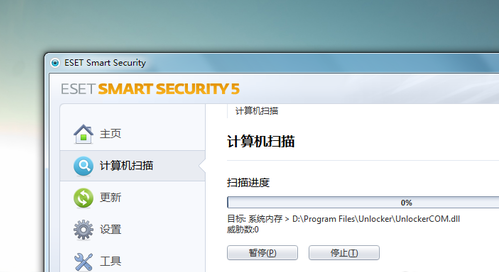
蓝屏示例12
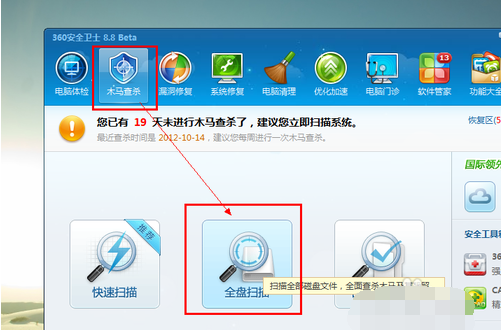
蓝屏死机示例13
打开“运行”窗口,在文本框中输入“sfc /scannow”并回车以执行系统扫描,检查系统文件是否被替换,然后用系统安装盘进行恢复,或者利用360系统急救箱等工具进行修复。
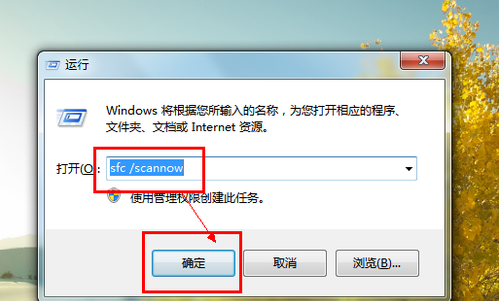
蓝屏死机示例14
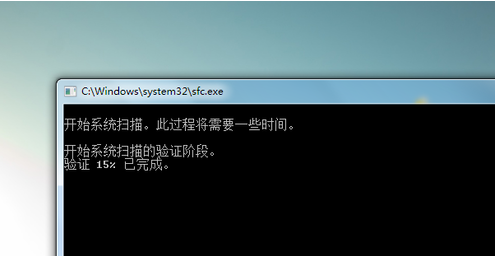
蓝屏死机示例15
以上就是解决电脑突然突然蓝屏的方法了。